2个路由器无线桥接设置图解如下所示:工具:手机、路由器。1、在手机浏览器中输入 tplogin.cn(常用地址是192.168.1.1与192.168.0.1),在登录页面输入“管理员密码”,登录到副路由器的设置页面。2、点击“应用管理”选项打开副路由器的无线桥接设置。3、点击“无线桥接”选项,进入
2个路由器无线桥接设置图解如下所示: 工具:手机、路由器。 1、在手机浏览器中输入 tplogin.cn(常用地址是192.168.1.1与192.168.0.1),在登录页面输入“管理员密码”,登录到副路由器的设置页面。
2、点击“应用管理”选项打开副路由器的无线桥接设置。
3、点击“无线桥接”选项,进入”无线桥接“设置。4、运行无线桥接向导,点击“开始设置”按钮,进入无线桥接的设置向导页面。5、新版tplink路由器,此时会自动扫描附近的无线信号。6、在无线信号扫描结果中,找到并选择“主路由器”的无线信号,输入主路由器无线密码。
7、新版tplink路由器,在设置无线桥接的时候,会自动从主路由器获取一个IP地址。记录下来,以后需要用这个IP地址,来管理路由器。8、如果你的副路由器没有这个功能,那么你需要在副路由器中,找到“LAN口设置”选项,手动修改副路由器的IP地址。
两台路由器怎么无线组网?

我们在上网的时候就需要用到两个路由器,那么两个路由器怎么连接呢?路由器与路由器之间的连接不像交换机那样随便连接即可,因为路由器多出一个WLAN端口。下面我给大家介绍两个路由器的连接方法。
一:LAN口连接1、这个因为不经过B路由的WAN口,所以相对就简单多了。
先不要连接A路由,任意一台电脑连接上B路由的LAN口,输入路由默认IP:192.168.1.1(出厂默认)进入B路由设置,关闭DHCP服务,然后,打开网络参数的LAN口设置,更改LAN口IP地址,比如改为 192.168.1.254 只要和别的已经使用的IP地址不冲突就可以了。2、设置完成,保存重启即可,这时候进入B路由的IP就变为192.168.1.254了。接着A路由的LAN 口连接上B路由的LAN口,B路由就相当于A路由的扩展端口,起到了交换机的作用,电脑连接到B路由的LAN口就OK了,若需要设置各电脑的TCP/IP 属性,就按照A路由的规则设置即可,其实就是连接在A路由IP段下。二:WAN口连接1、任意一台电脑连接B路由的LAN口(二个路由先不要连接,因为你的TP-LINK路由IP都是 192.168.1.1,如果现在连接起来会有冲突),输入路由IP地址进入设置。
打开网络参数的LAN口设置,把默认的IP地址改为 171.16.1.1(你可以改为其他正确的路由IP地址,用这个也行),子网掩码默认255.255.255.0,然后保存重启路由。此时B路由的IP 就变成了171.16.1.1,要进入B路由,必须输入171.16.1.1才能进入设置界面。 2、在当前电脑网卡TCP/IP属性中,将IP地址修改为171.16.1.X (X取自然数范围2—254,比如66),子网掩码255.255.255.0,网关171.16.1.1。
3、设置完成后,打开IE,在地址栏输入171.16.1.1,重新进入B路由器设置界面,打开网络参数的WAN口设置,在WAN口联接类型中选择静态IP,将其设置为:IP地址192.168.1.X (X取自然数范围2—254) 子网掩码255.255.255.0默认网关192.168.1.1(注意IP地址192.168.1.X,其中X,一定要在现有局域网中没有用过的IP地址,如78,否则会造成冲突)。 DNS和代理服务器就设为192.168.1.1。设置完成保存重启B路由器即可。
4、就可以A路由器的LAN口连接到B路由器的WAN口了,B路由就起到了二次路由的功能,所有连接B路由的电脑必须遵循B路由的LAN配置,也就是说,连接B路由的电脑的TCP/IP属性设置为 IP:171.16.1.X(X取自然数范围2—254,只要不和B路由的LAN口一样就行了),子网掩码:255.255.255.0,网关:171.16.1.1,DNS:171.16.1.1。不填也行,可以打开B路由的DHCP服务功能,自动获取IP地址。三、以上就是两个路由器怎么连接的具体操作,需要注意的是,连接A路由的电脑必须遵循A路由的LAN设置规则,也就是IP:192.168.1.X(注意不能和B路由的WAN口IP设置一样),子网掩码:255.255.255.0,网关:192.168.1.1,DNS:192.168.1.1(或者选用你的网络运营商提供的DNS);连接B路由就遵循B路由的LAN设置规则。
2个无线路由器怎么连接
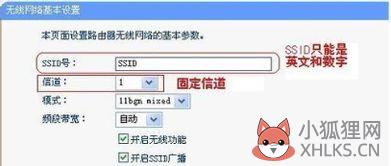
,随着网络科技的发展宽带也进入了千家万户,大多手机用户也都喜欢上了无线上网WIFI,下面为大家分享2个无线路由器的连接步骤,一起来看看吧!@ 一、用网线连接两个路由器 准备一根网线,网线一头连接到路由器1的LAN(1、2、3、4)中任意一个接口;网线另一头连接到路由器2的WAN接口。电脑用网线连接到路由器2的LAN(1、2、3、4)接口中任意一个,如下图所示。
先用网线正确连接两个无线路由器 二、设置路由器2的无线网络 用电脑打开路由器2的设置界面,找到“无线设置”选项,设置好“无线名称”、“无线密码”。
设置路由器2的无线名称、无线密码 温馨提示: (1)、路由器2的“无线名称”、“无线密码”,不能与路由器1的相同;这是需要注意的地方。 (2)、“无线名称”,建议用字母、数字来设置。不要使用中文汉字和特殊符合。 (3)、“无线密码”,建议用大写字母+小写字母+数字+符号的组合来设置,并且密码长度要大于8位。
三、设置路由器2动态IP上网 然后找到路由器2中的“上网设置”选项,将其设置为“动态IP”上网,如下图所示。 设置路由器2动态IP上网(自动获得IP地址上网) 温馨提示: “动态IP”上网,在有些路由器中又叫做“自动获得IP地址上网”、“自动获得”、“DHCP上网”等;请在你自己的无线路由器中,注意选择。 四、修改路由器2的LAN口IP地址 找到路由器2的“LAN口设置”选项,把LAN口IP地址,修改为:192.168.2.1,如下图所示。
修改路由器2的LAN口IP地址,与路由器的LAN口IP地址不在同一个网段 修改原则: 与路由器的1的LAN口IP地址,不在同一个网段即可。可能很多小白用户理解不了“网段”,下面举例说明。 如果路由器1的LAN口IP地址是:192.168.1.1;则路由器2的LAN口IP地址可以修改为:192.168.X.1,X取值范围:0≤X≤254 且 X≠1。
例如可以修改为:192.168.0.1、192.168.2.1、192.168.100.1等等。 重要说明: (1)、修改路由器2的`LAN口IP地址后,后续请使用修改后的IP地址,重新打开路由器2的设置界面了。如本例中需要使用192.168.2.1这个IP地址,来打开路由器2的设置界面。
(2)、不同的无线路由器设置页面不一样,本文没有办法介绍所有路由器的具体操作步骤。希望大家能够学会设置思路,思路(方法)学习到了,设置其它的无线路由器自然不在话下。









